五分钟快速使用沐恩售后(多图)
一、【企业】向沐恩售后团队申请账号
请联系管理员(陈先生)
- QQ:20562615
- 邮箱:caandoll@aliyun.com
二、【企业】使用PC前往 https://app.moonflow.com.cn 登录系统
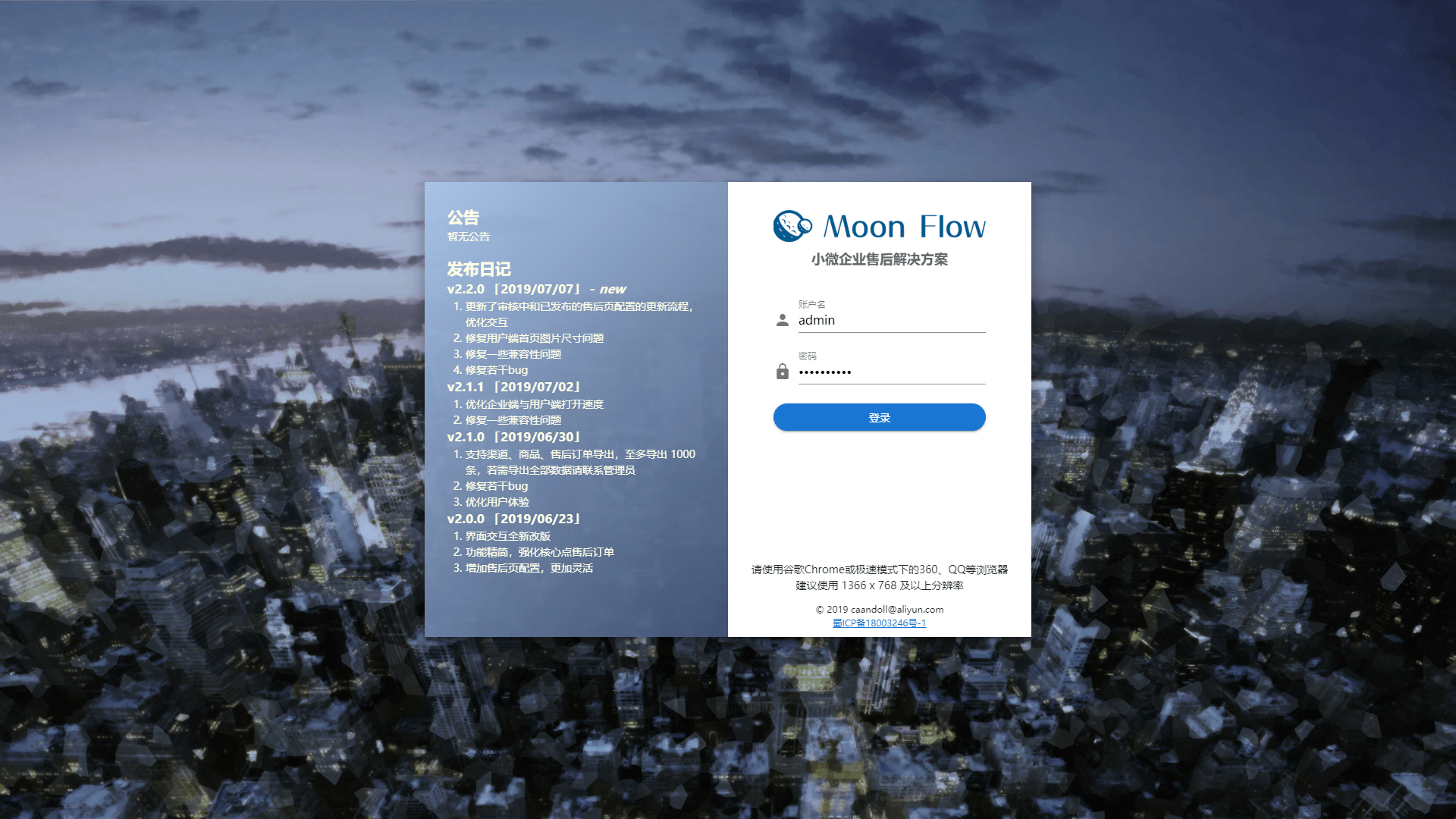
三、【企业】首页是您的数据总览
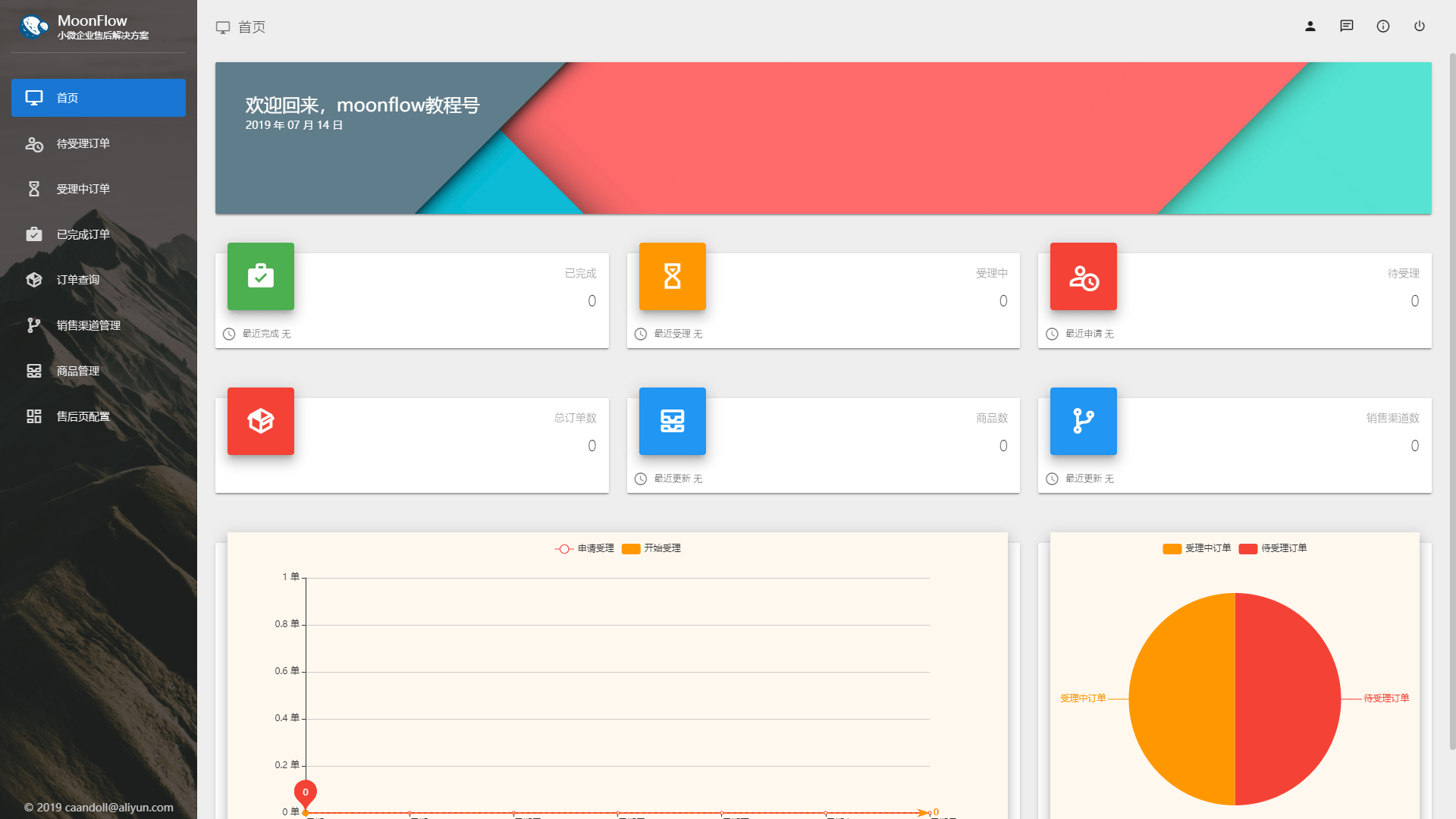
四、【企业】创建基础数据,供申请售后订单时选择
1. 创建第一个渠道类型和第一个渠道
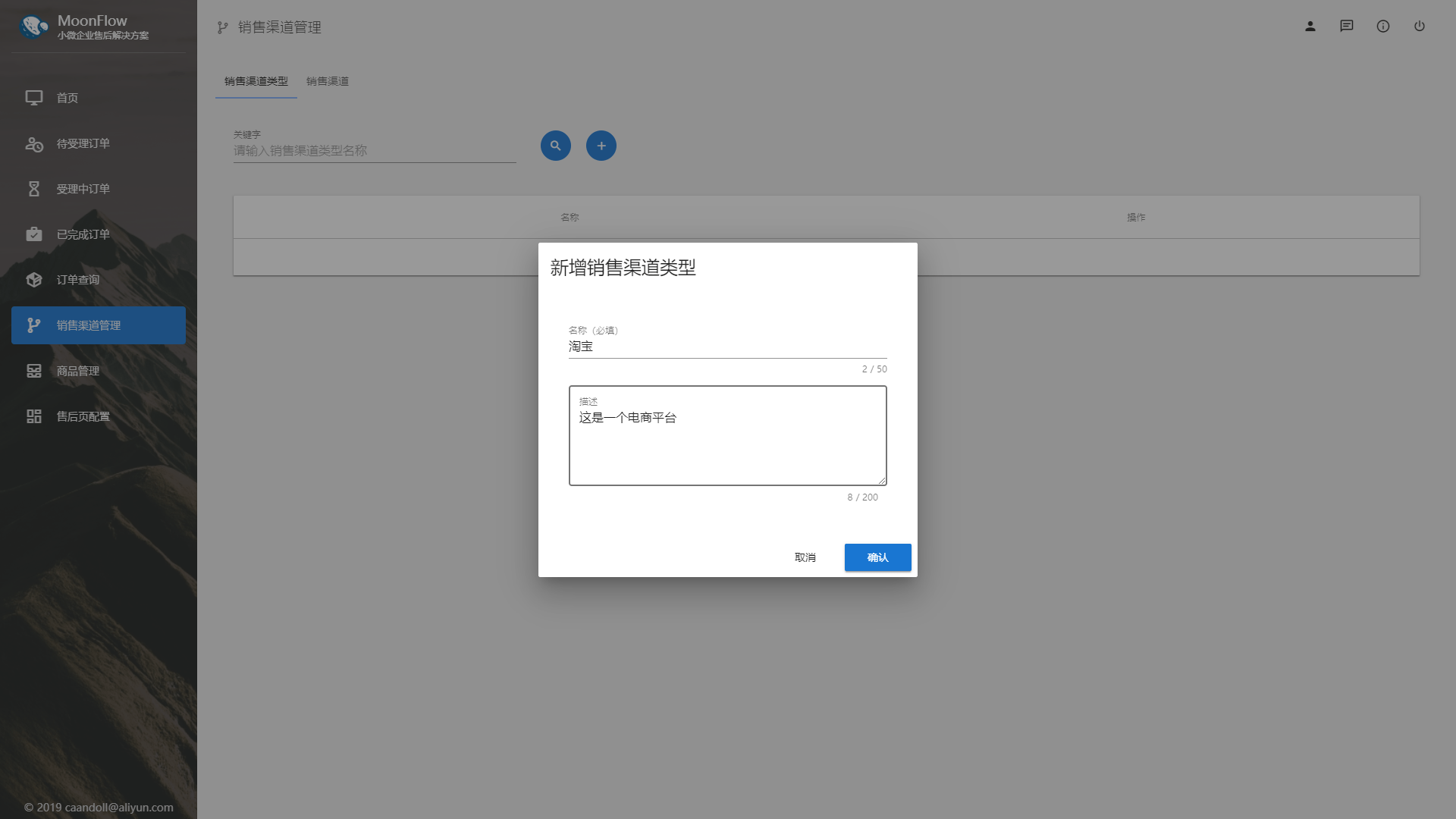
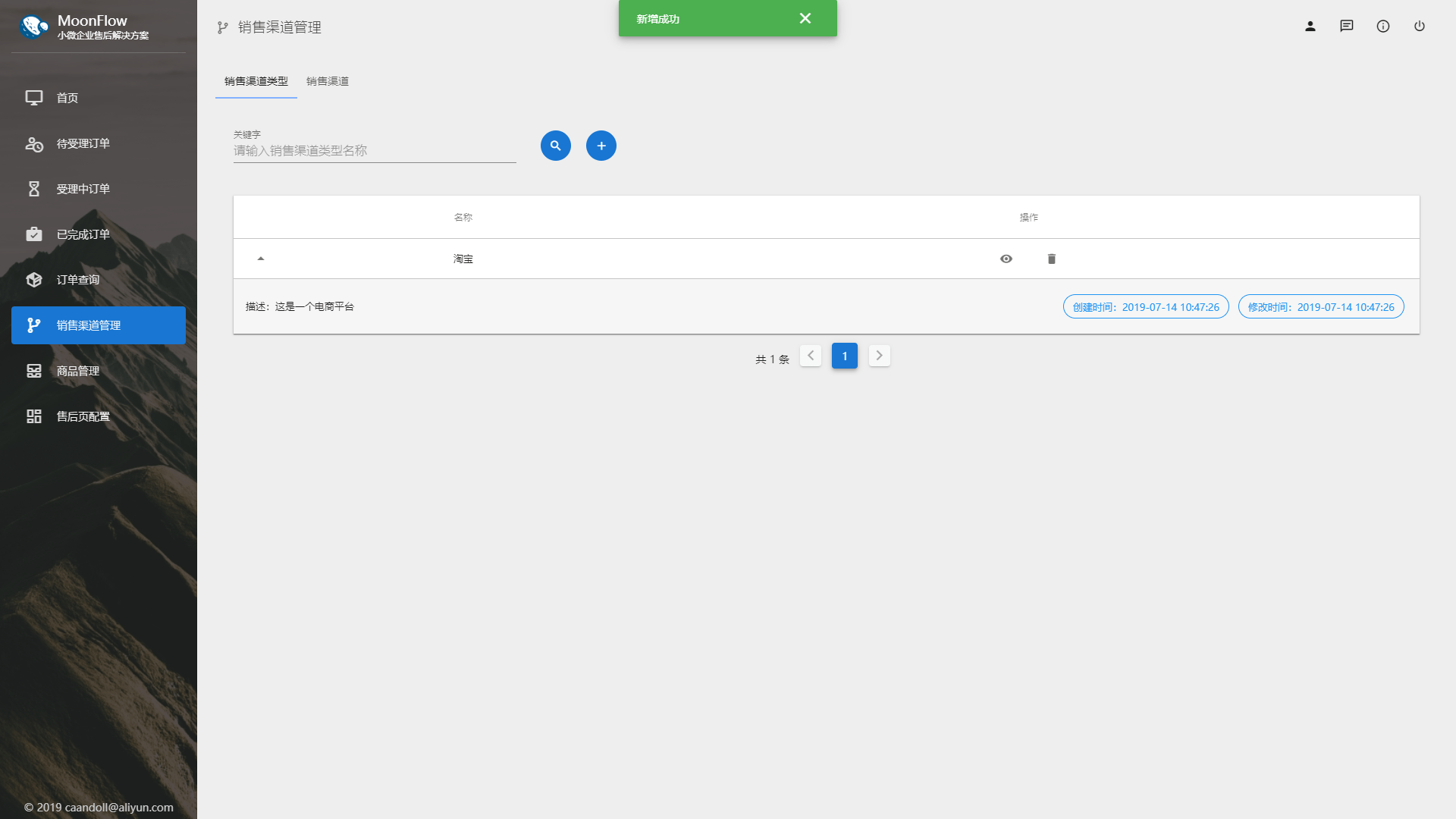
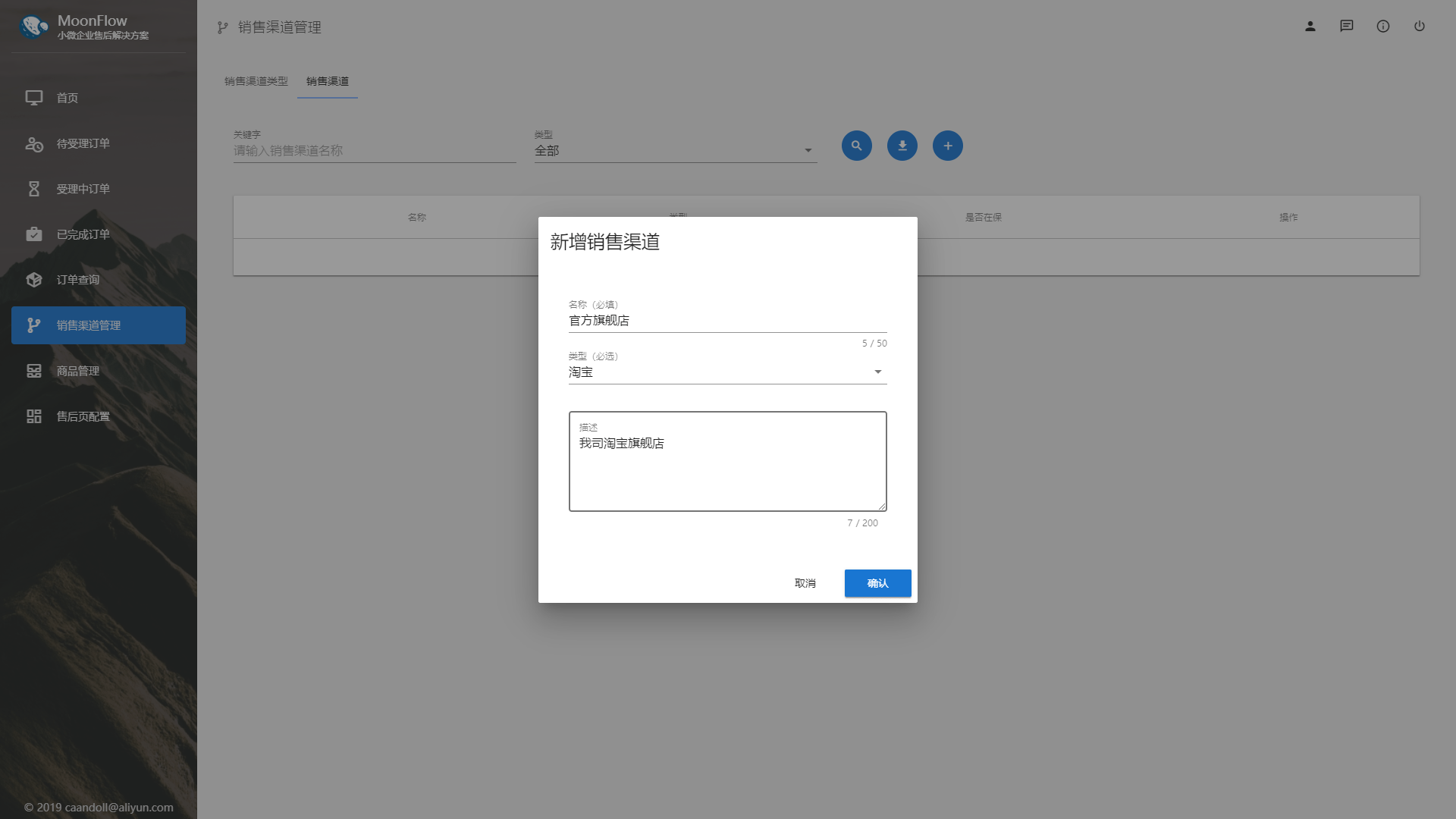
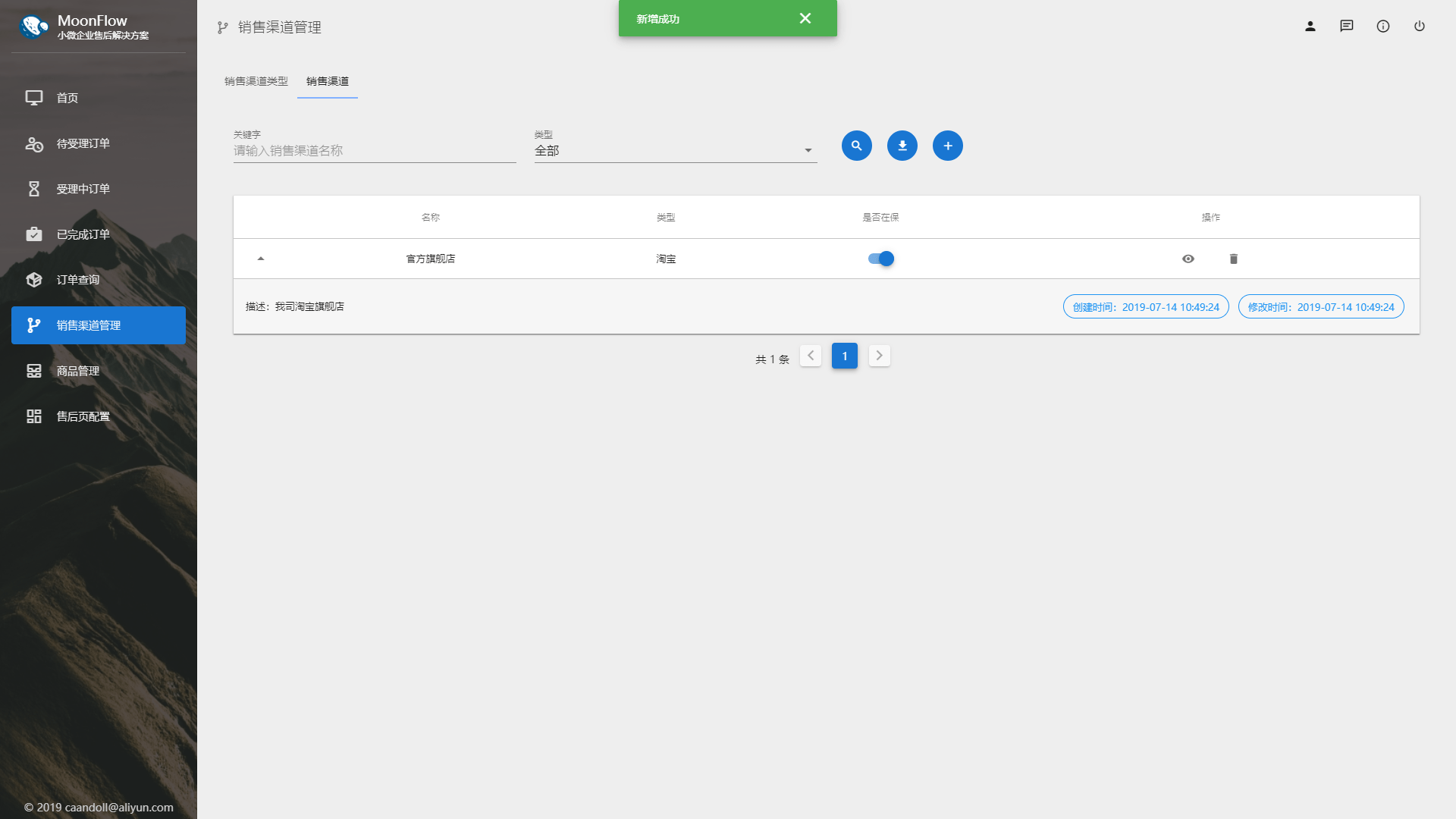
2. 创建第一个商品类型和第一个商品
若勾选是否延保,则用户申请该商品售后时不会校验是否超出了保修期。反之超出了保修期则不能进行申请。
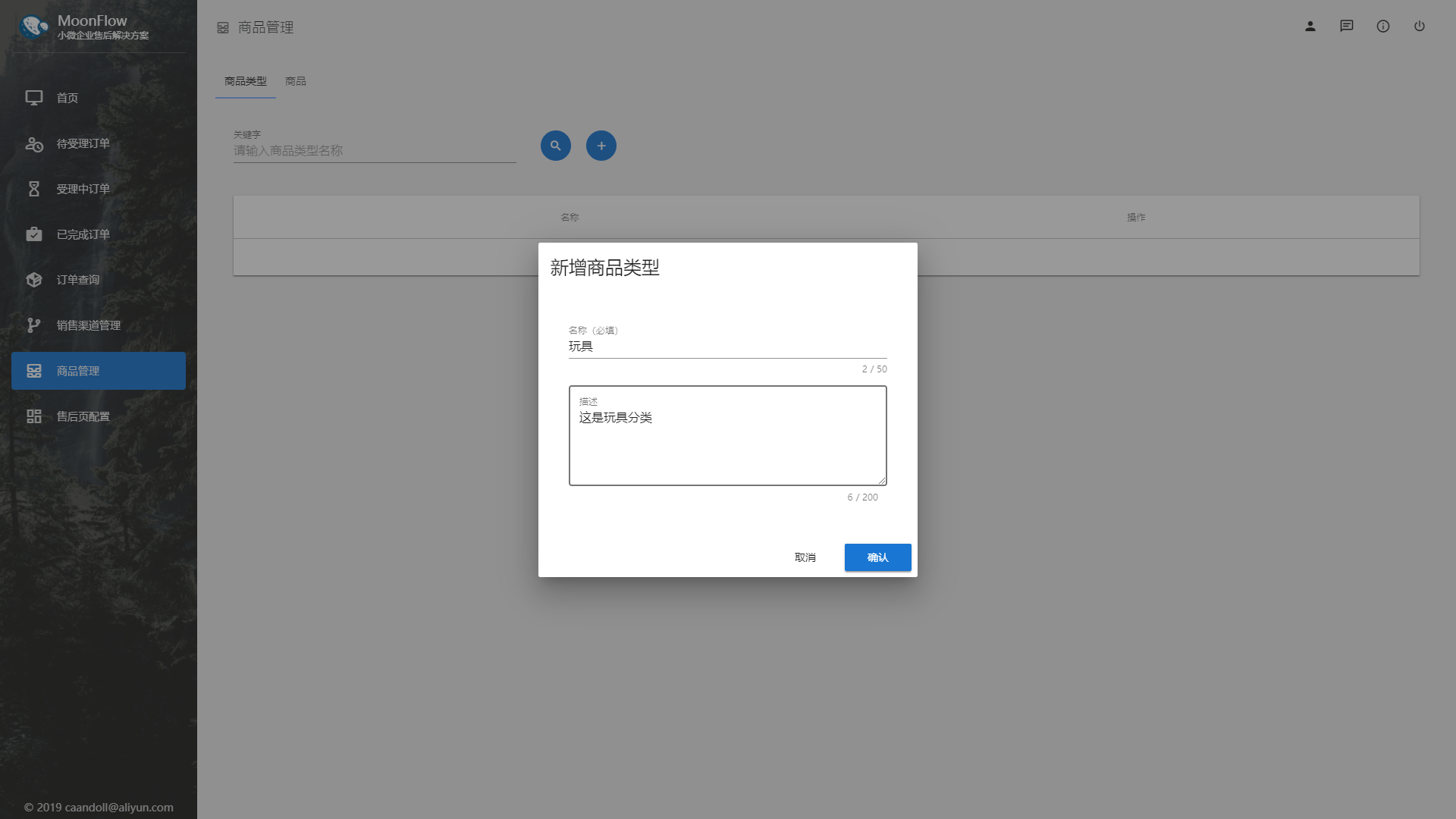
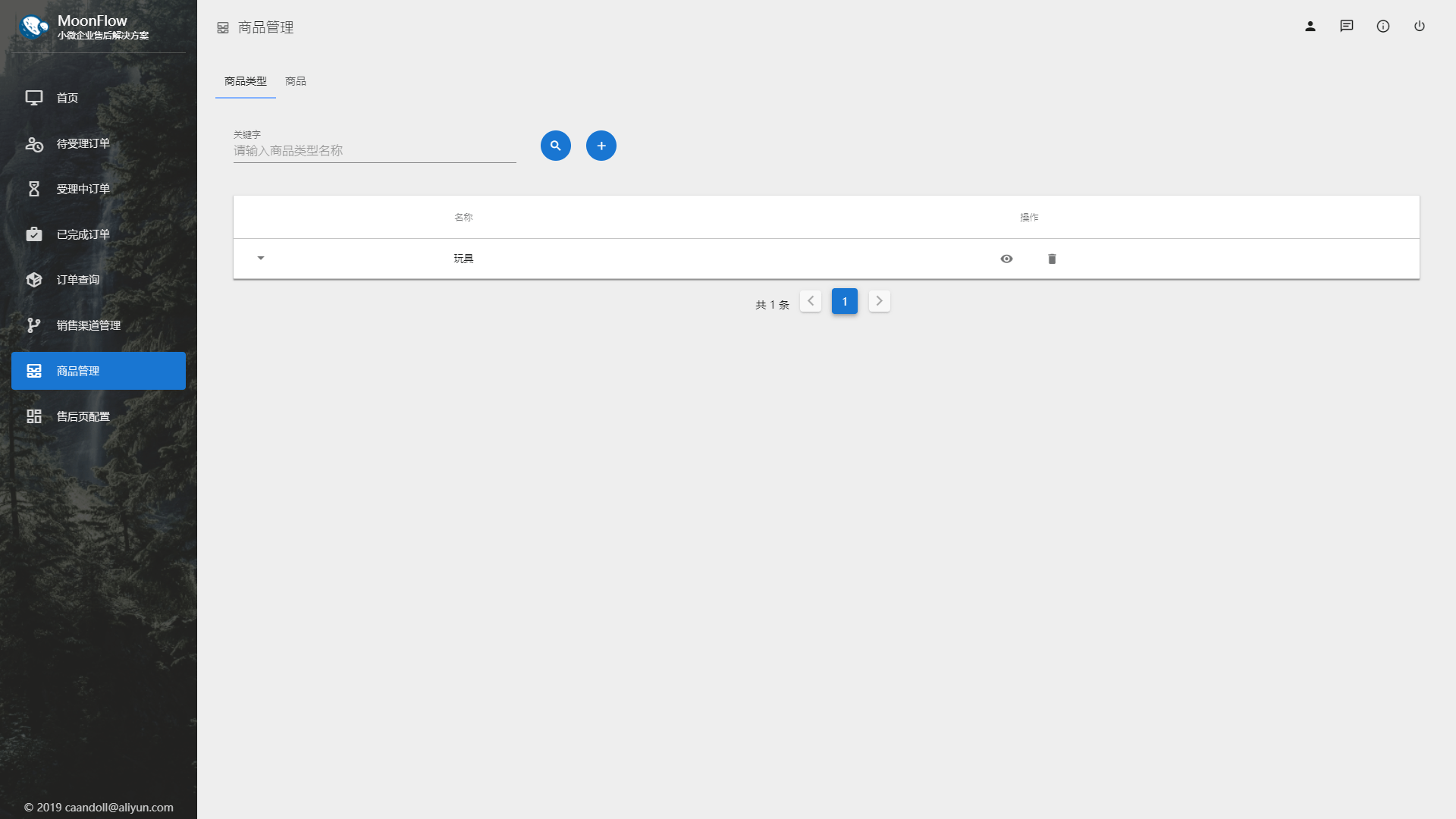
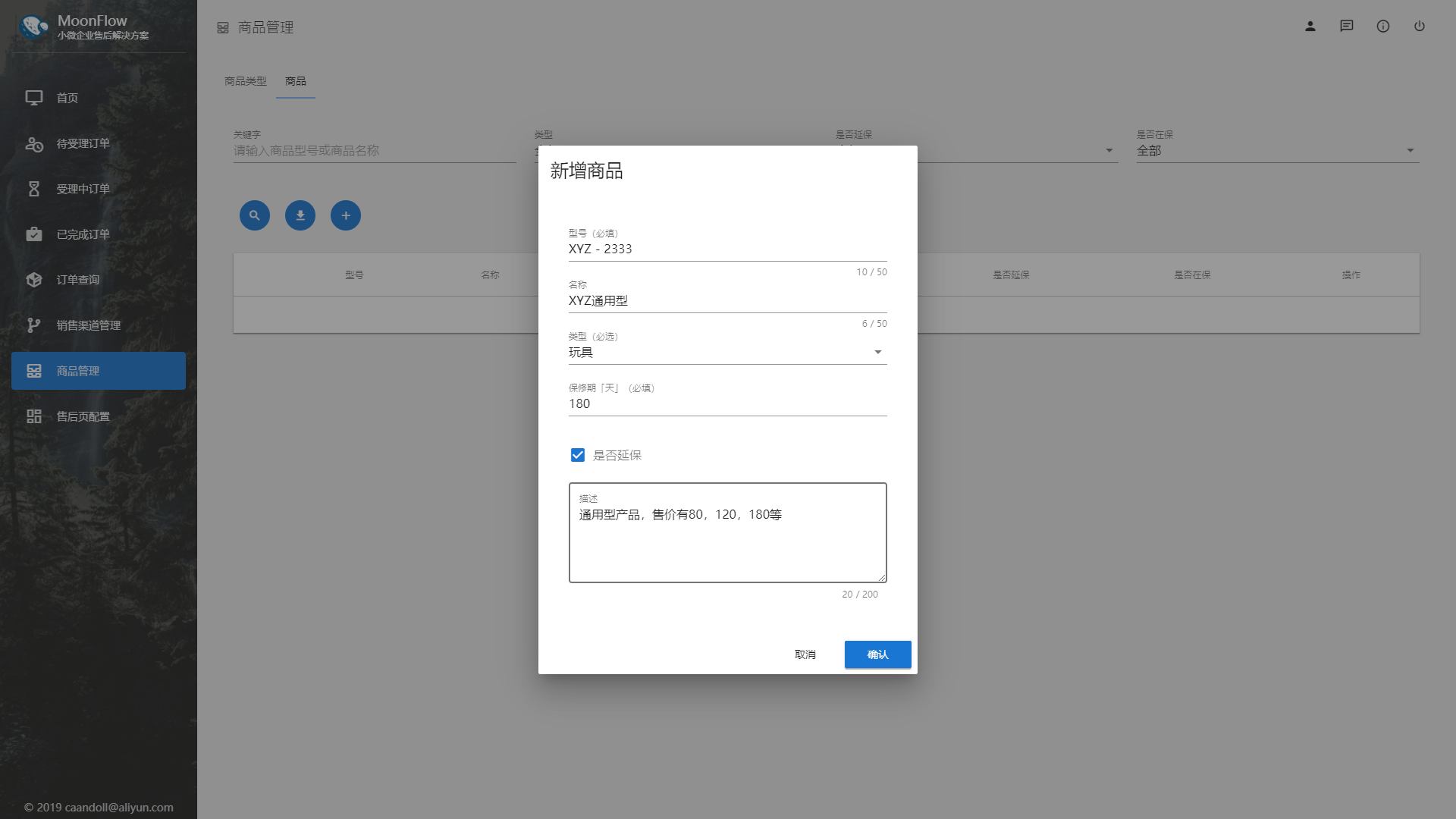
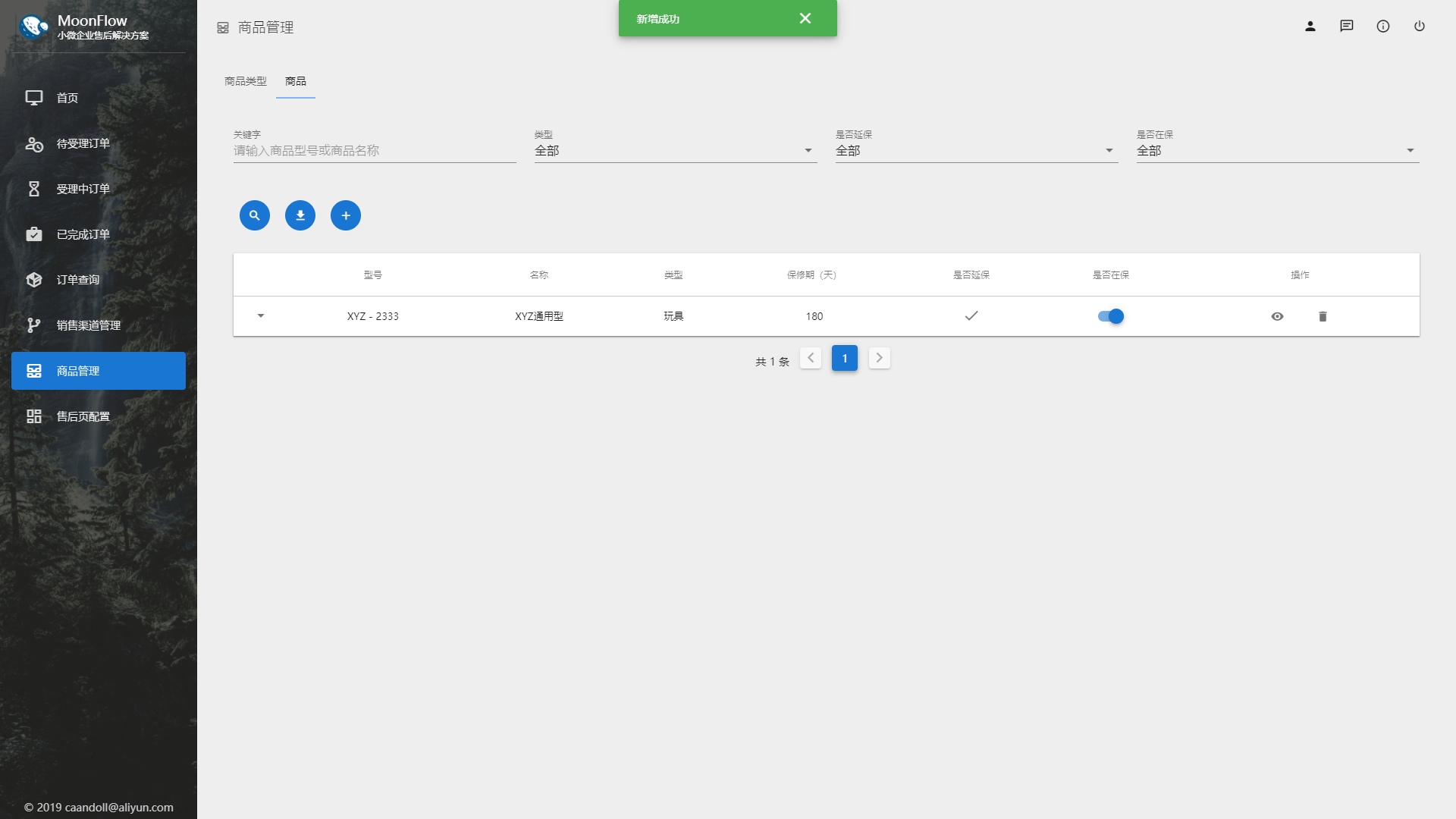
五、【企业】创建第一个售后页
填写页面标题与备注(非必填)。点击组件库进行组件添加,并可编辑组件、删除组件、调整组件顺序。当前组件库包含富文本、图片、步骤等组件。
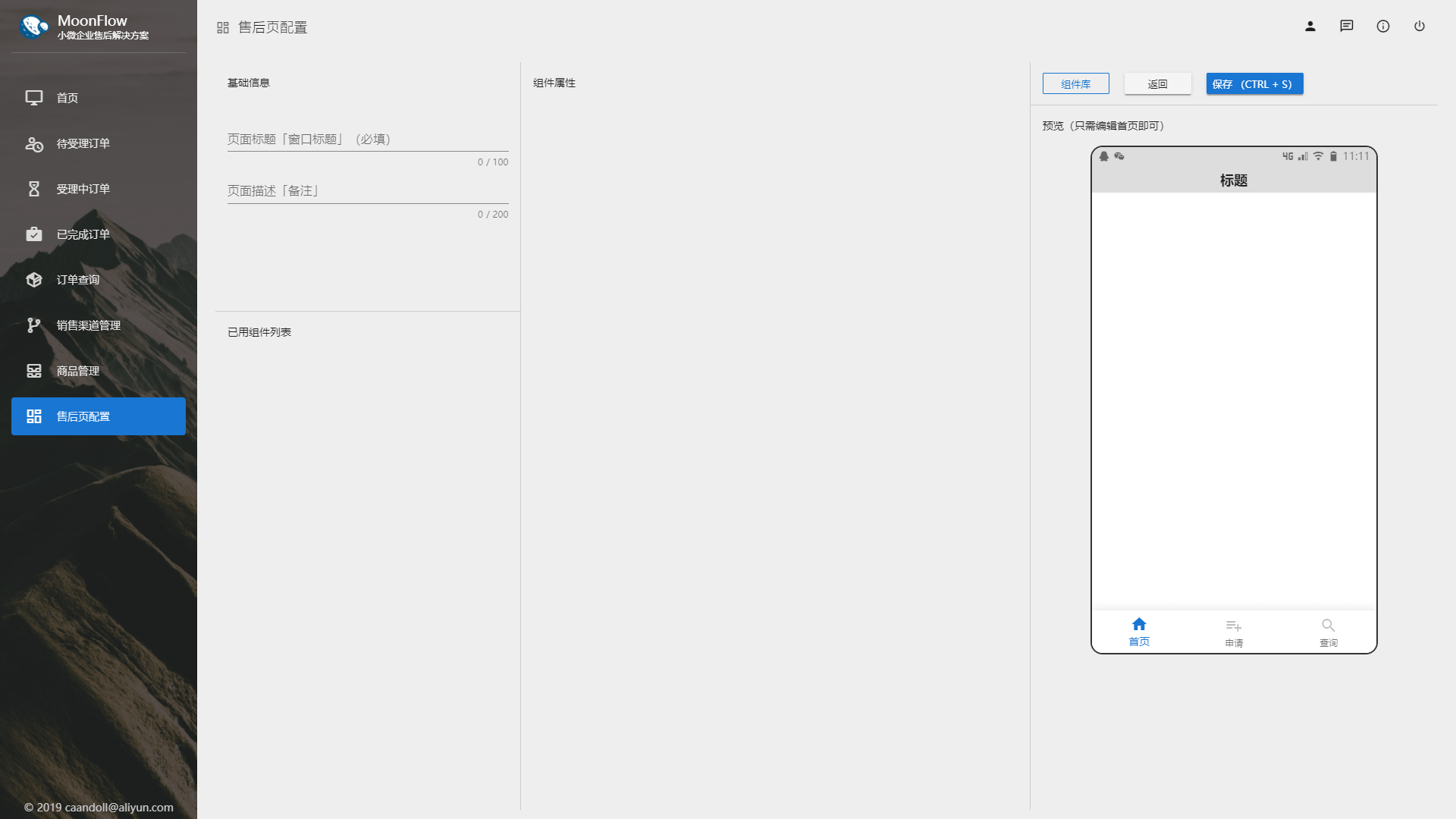
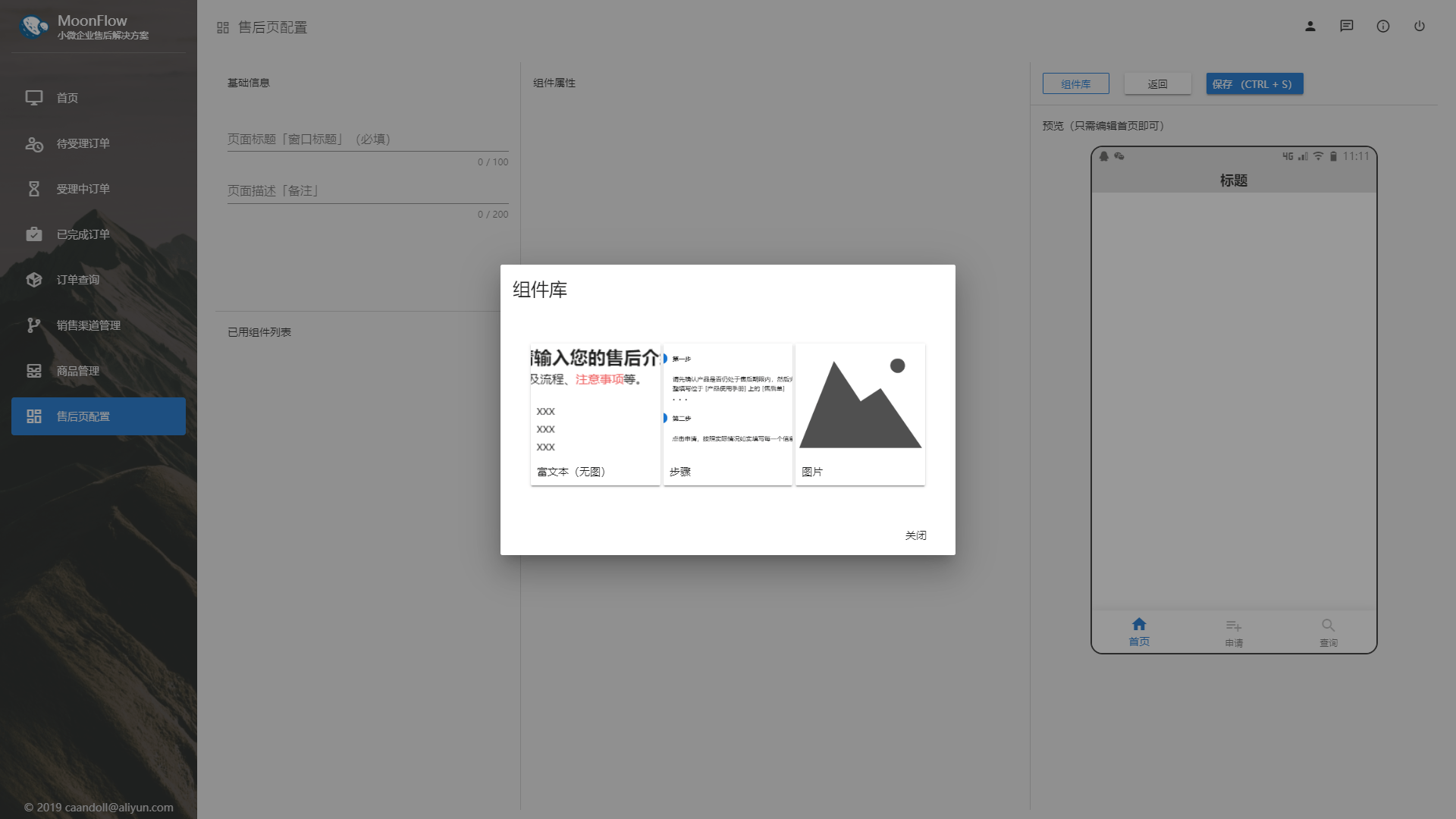
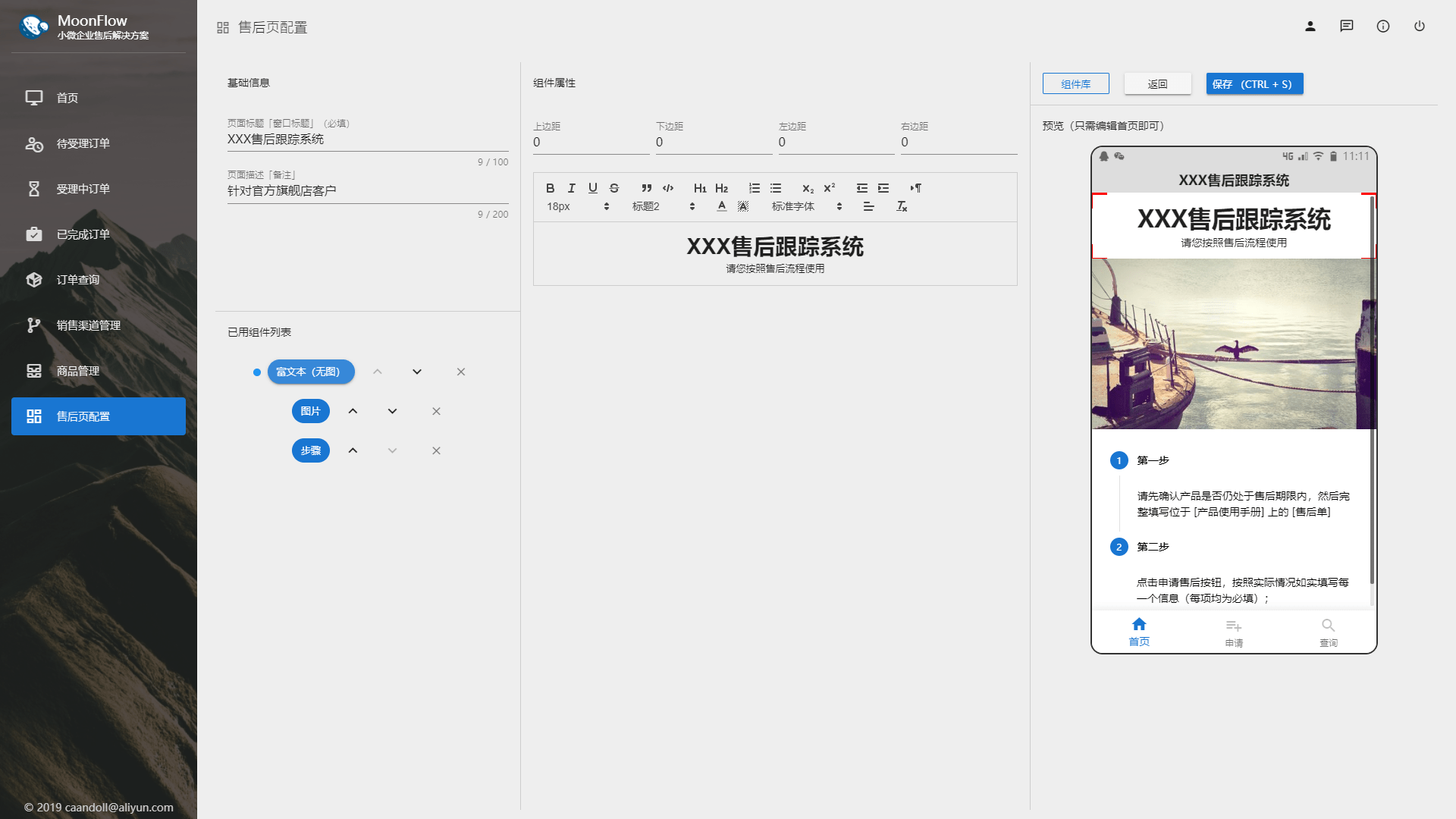
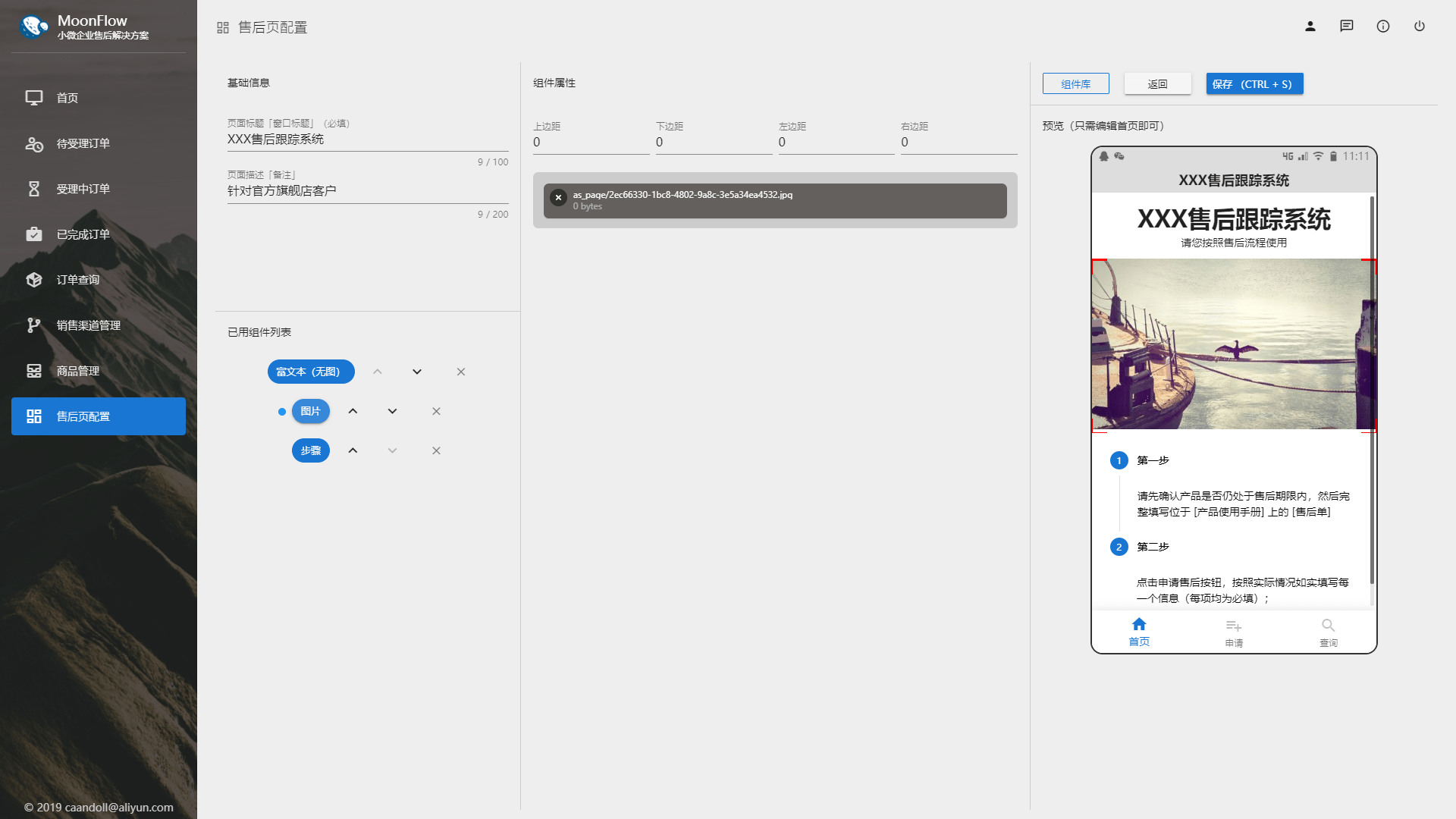
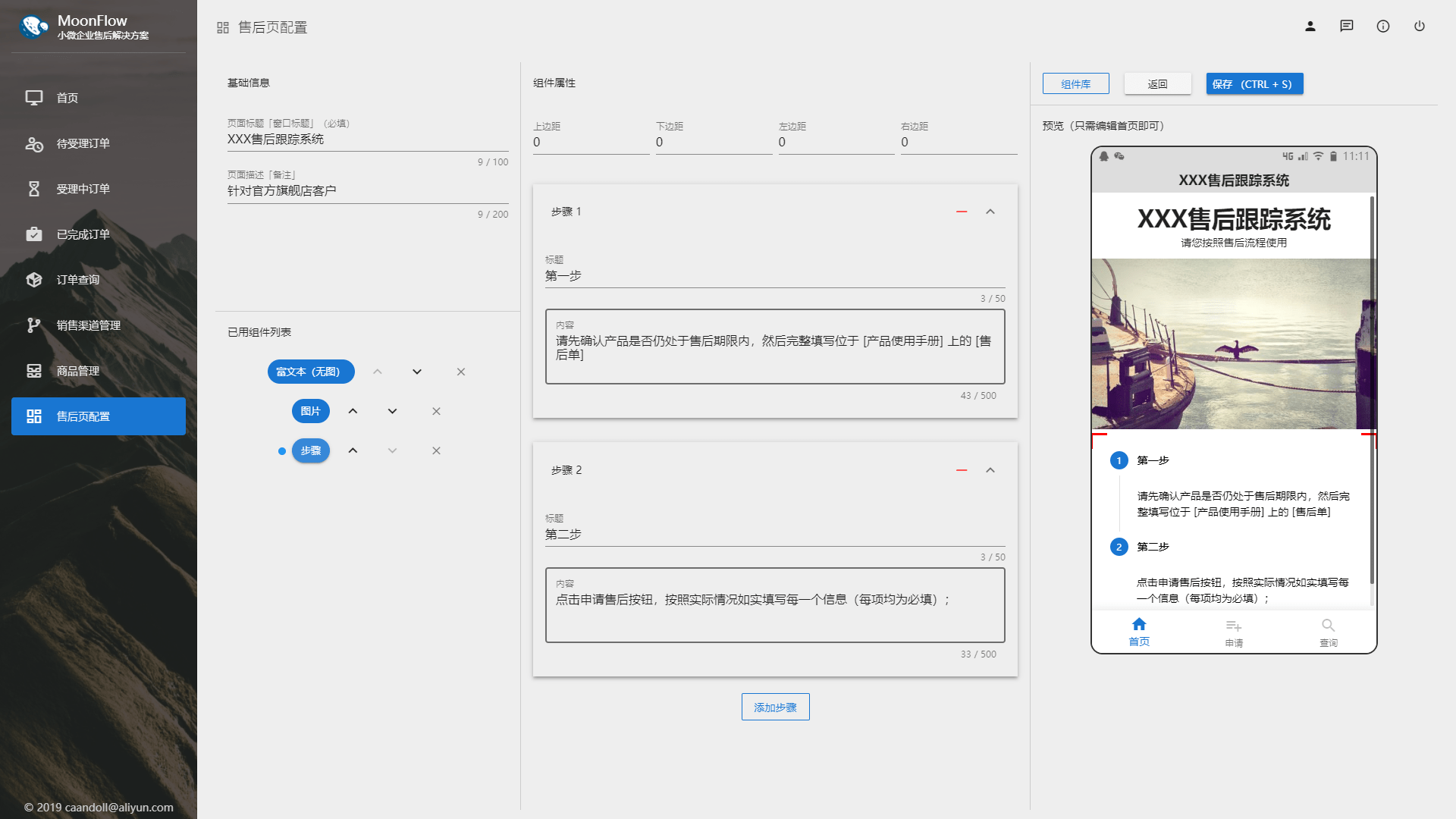
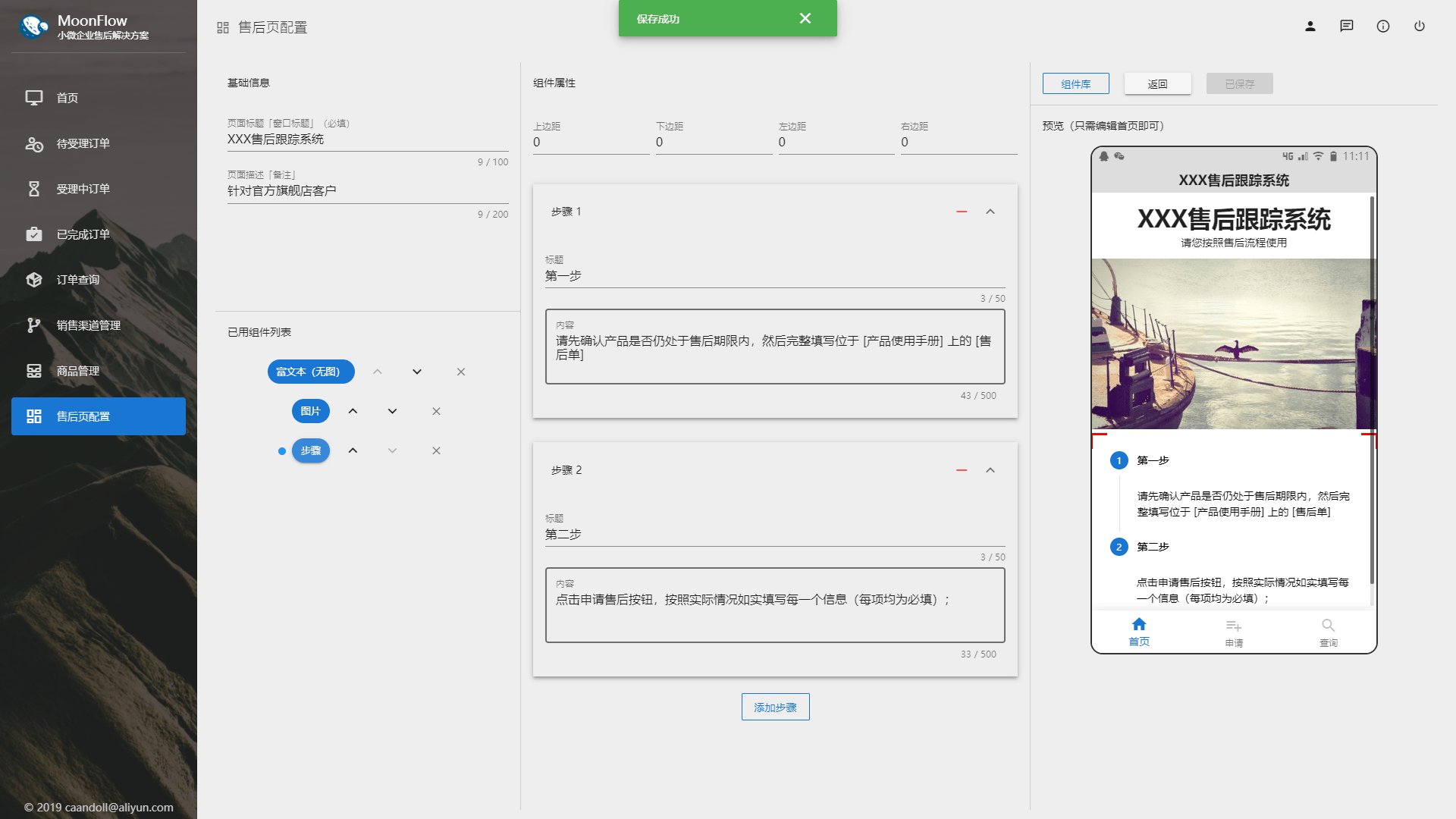
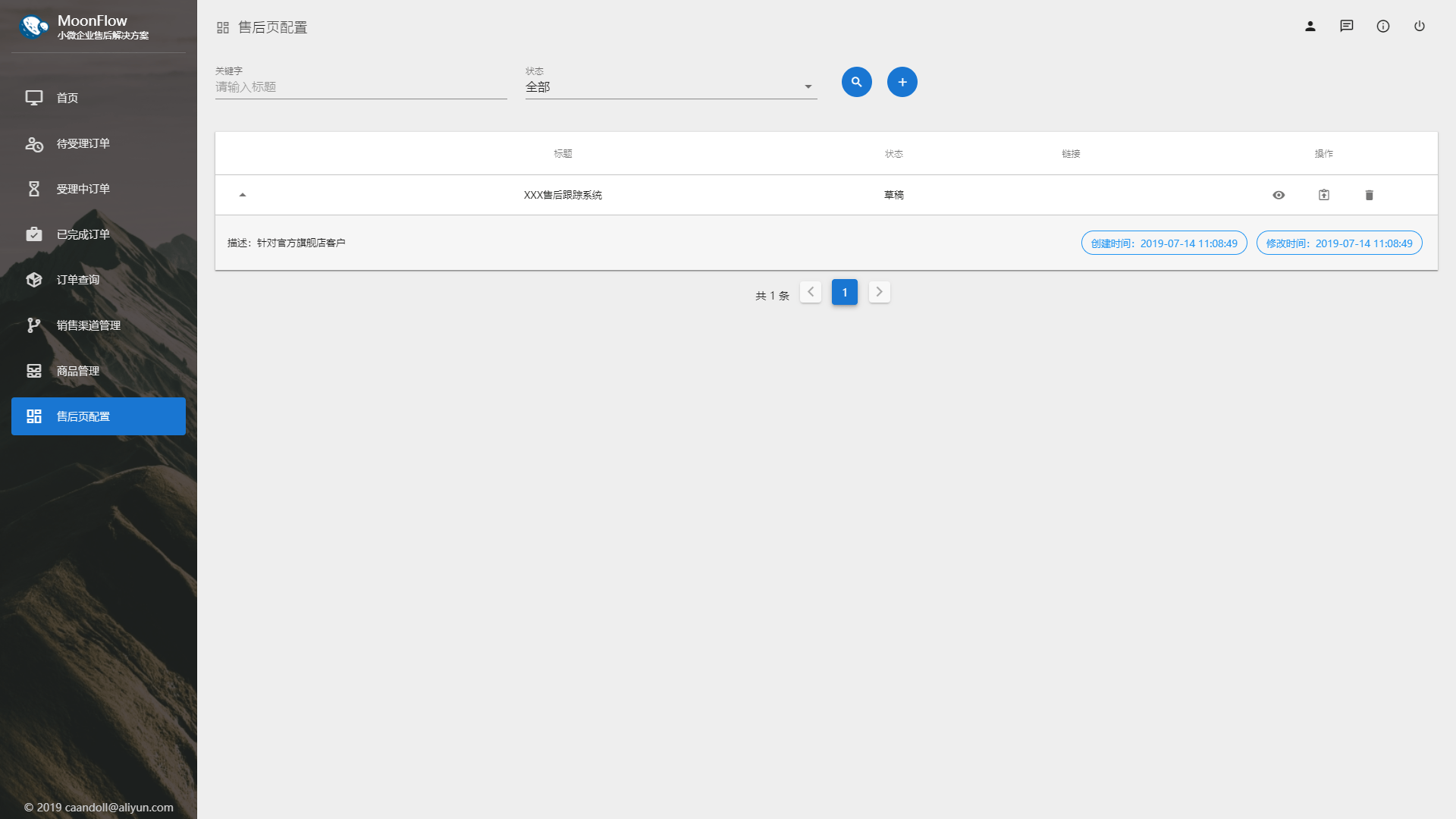
保存后提交审核,待管理员审核通过后即发布。
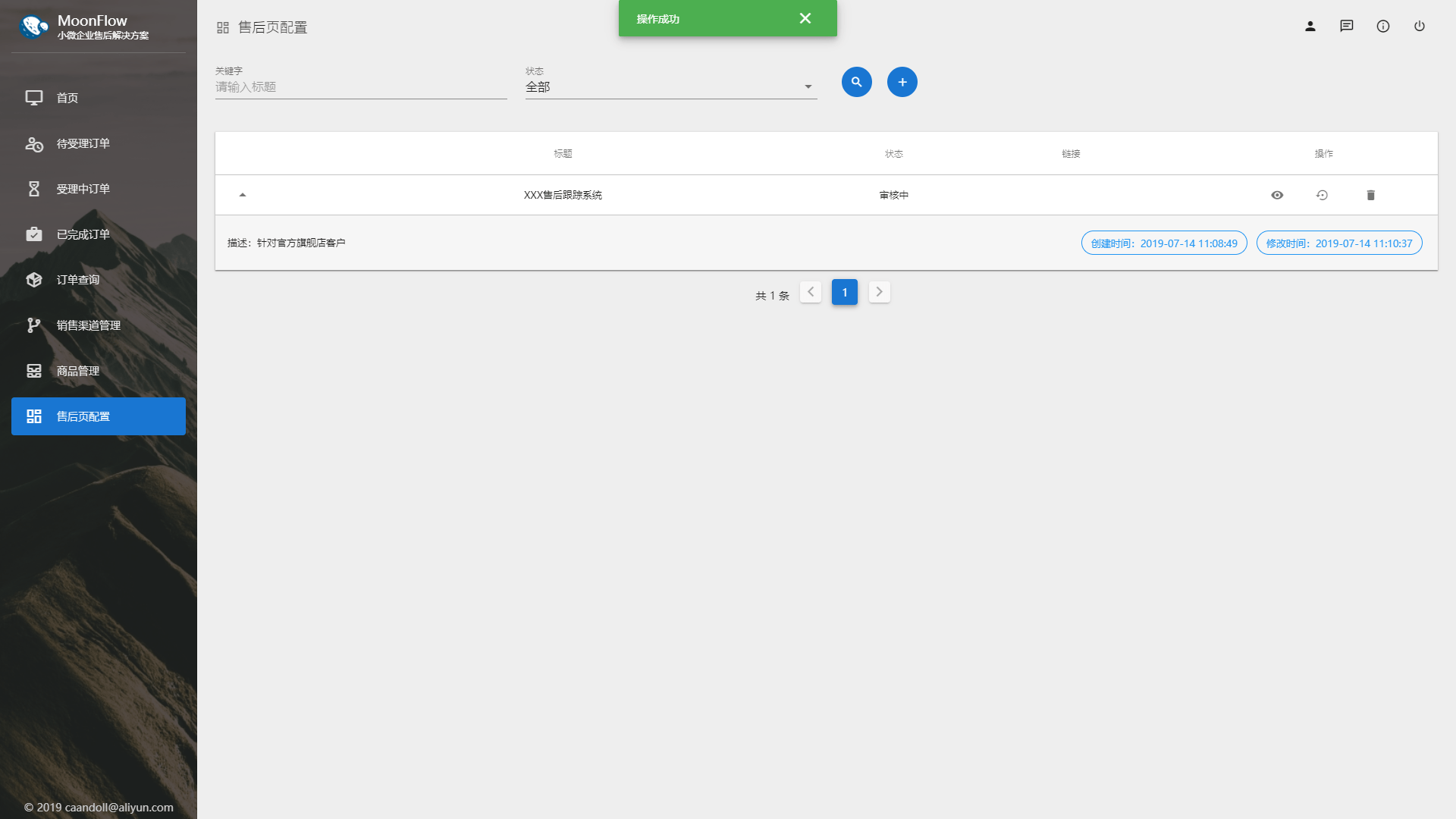
发布后该页面即可使用,可将链接直接给到用户使用,或公布于官网等处。注意:若在审核中或已发布的页面进行编辑并保存,则该页面将成为草稿且用户立即不可使用,需重新发起审核。
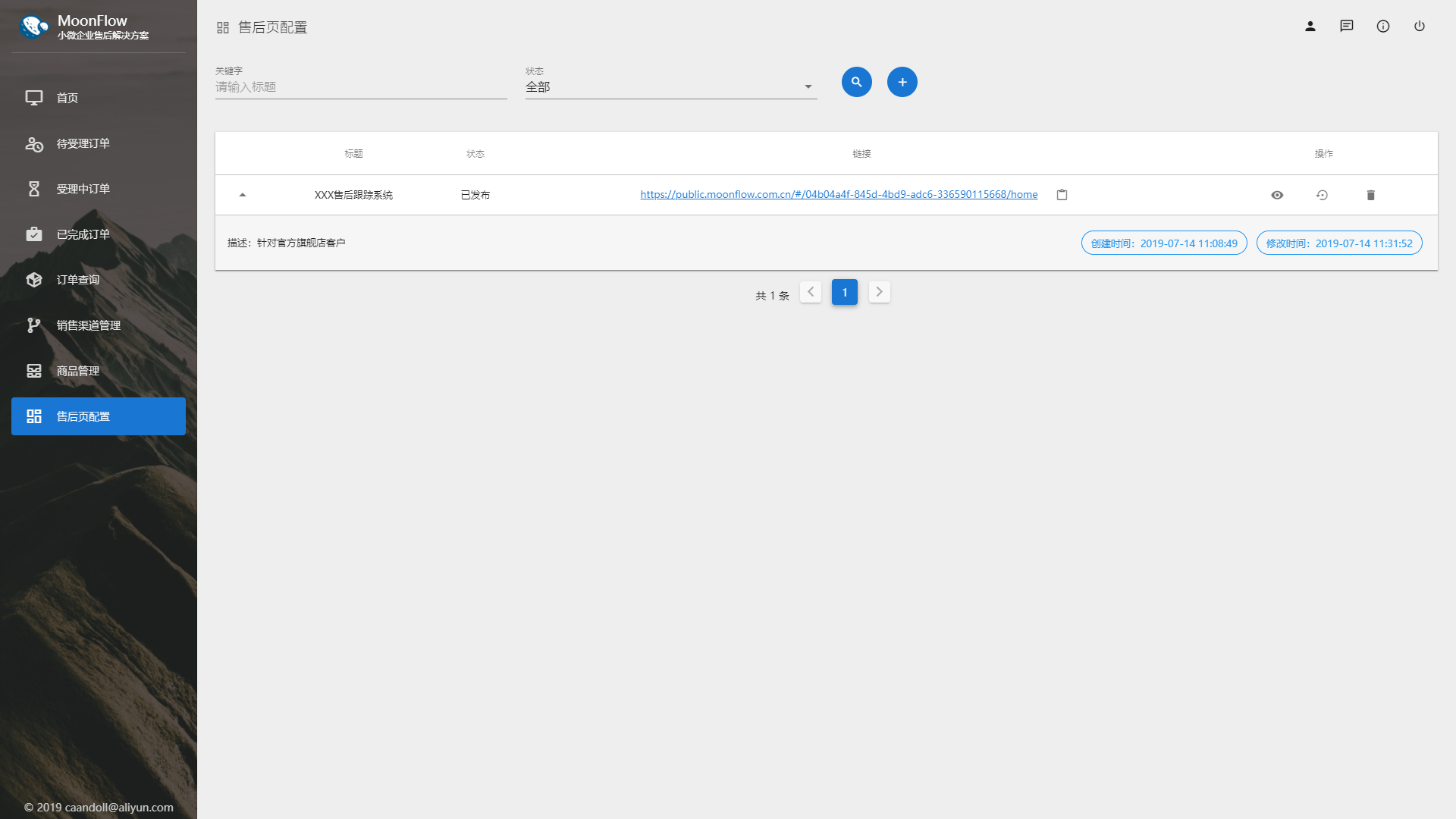
用户进入后
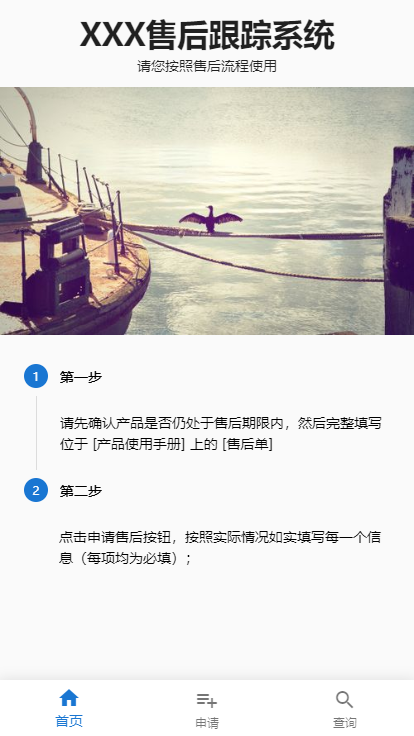
六、【用户、企业】创建第一笔售后订单
1.用户申请
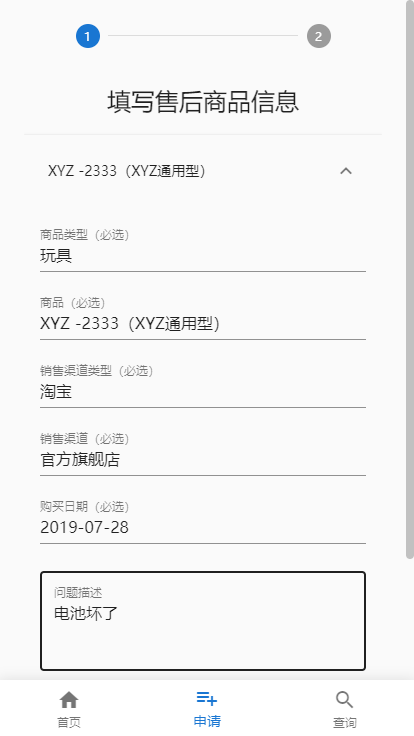
若商品还未寄出或本无物流信息,申请可不填写快递信息,申请后查询时可补填。
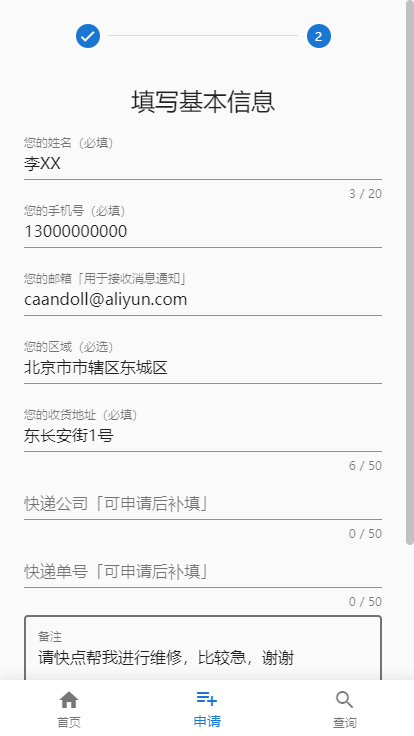
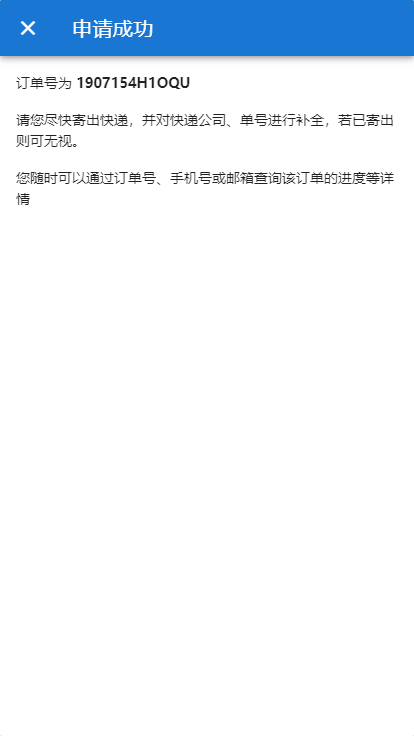
2.企业后台自建
企业后台自建售后订单有几个特性:
- 不会受保修期影响,即使超过保修期且不延保,依然可以创建。
- 不会受商品、销售渠道不保影响,即使该商品或销售渠道已经不保,依然可以创建。
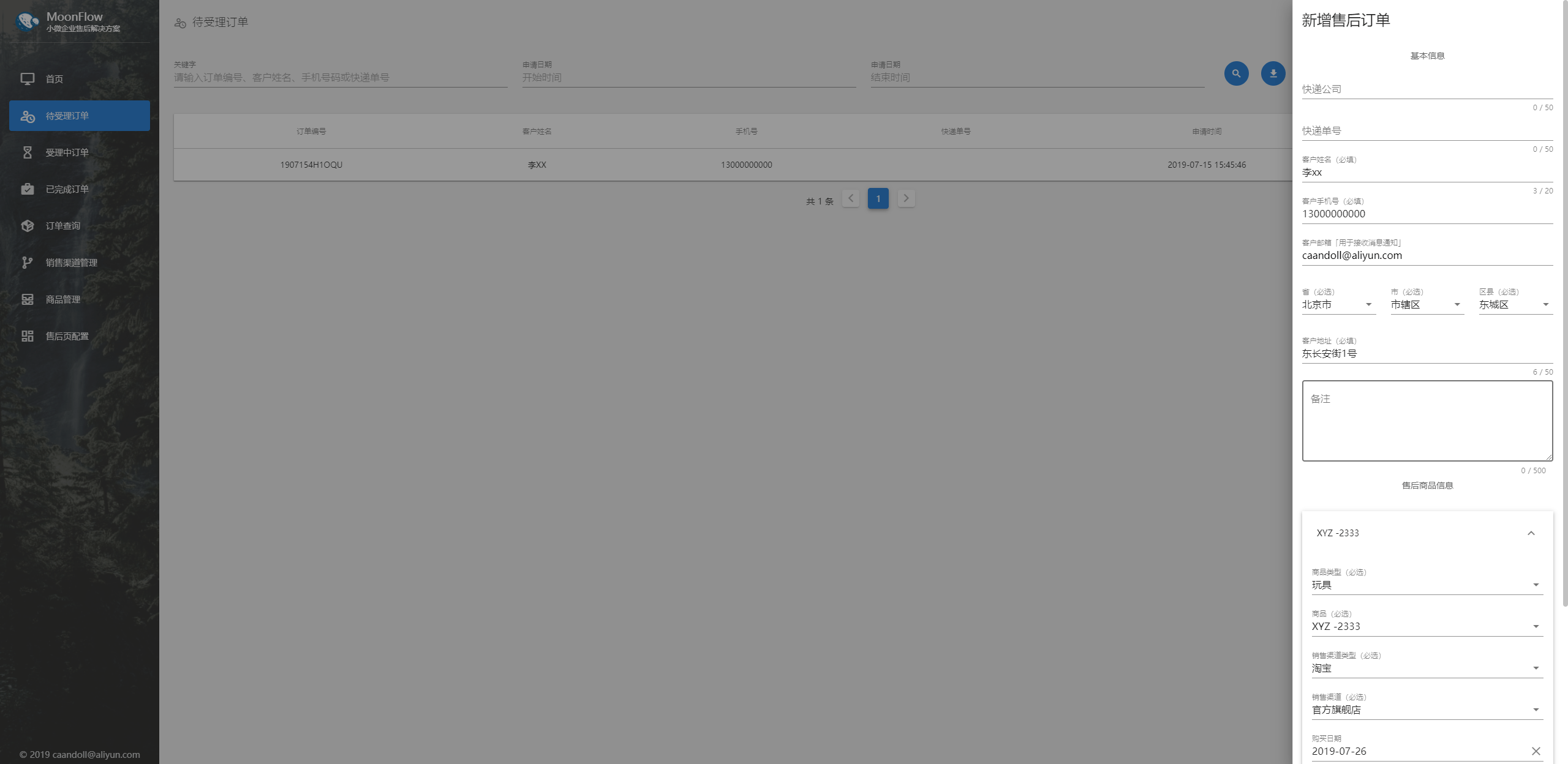
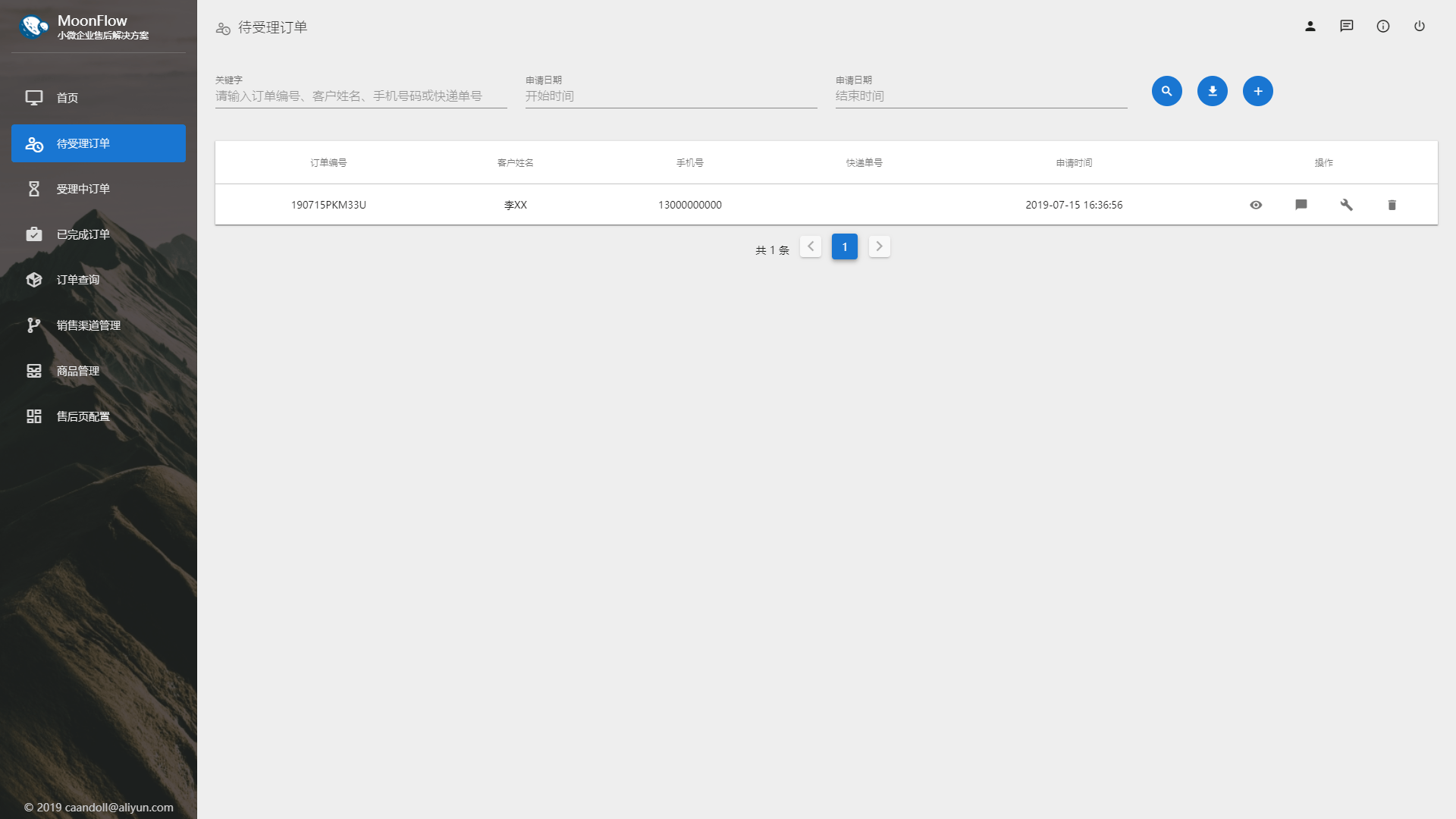
七、【企业】受理第一笔售后订单
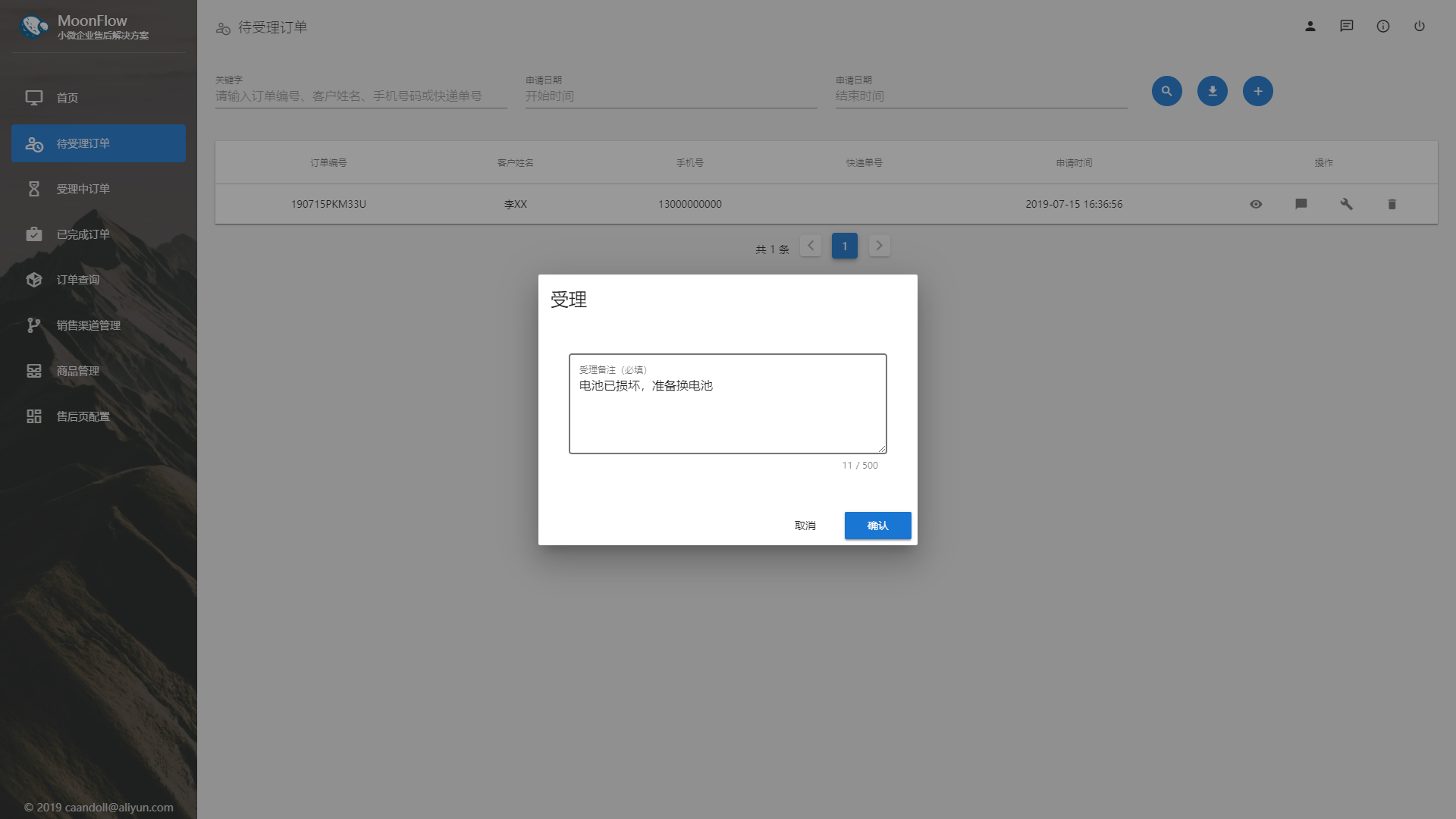
8.【企业】完成第一笔售后订单
完成后该订单不可被编辑,不可留言
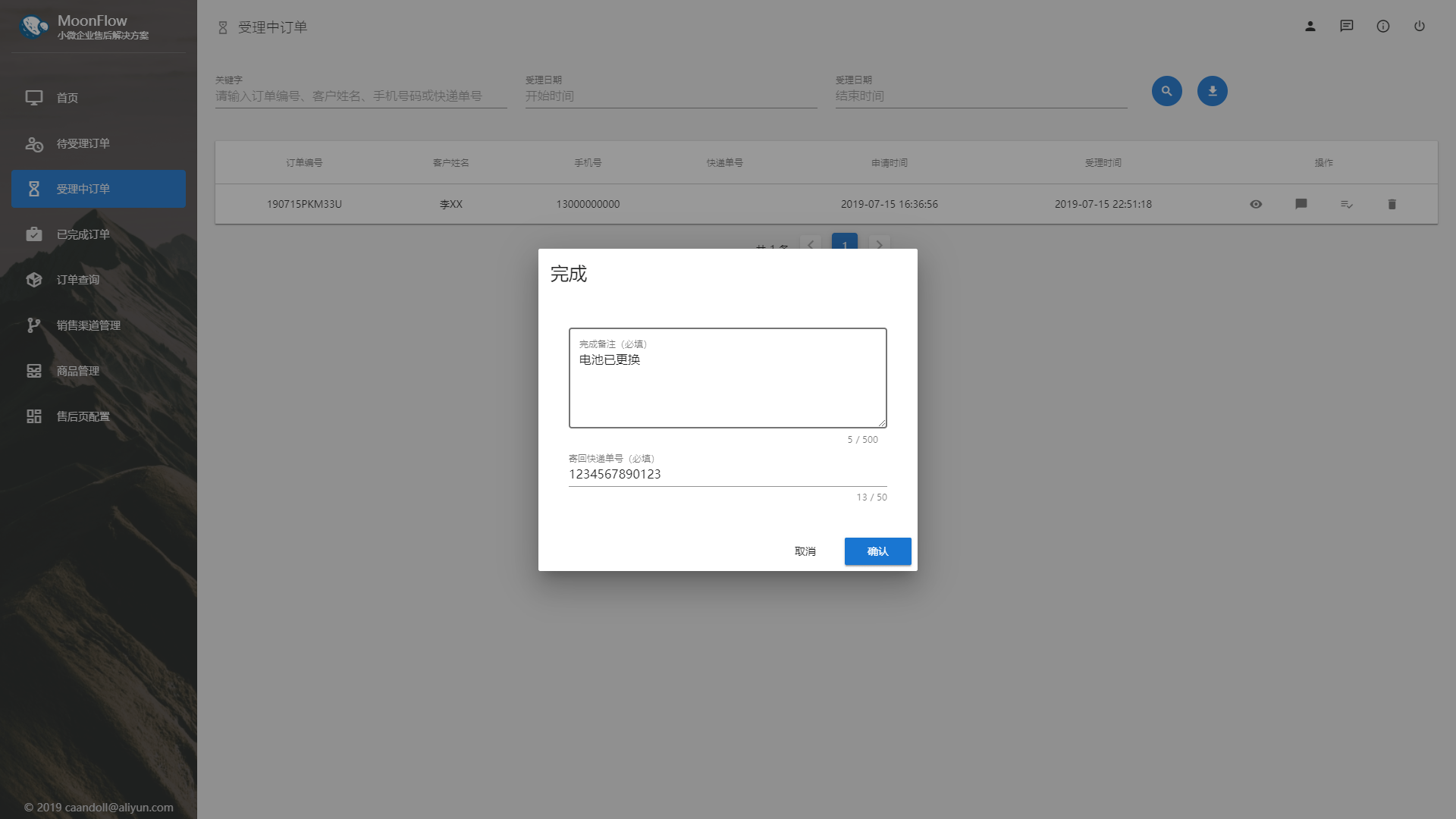
九、【用户】查询售后订单
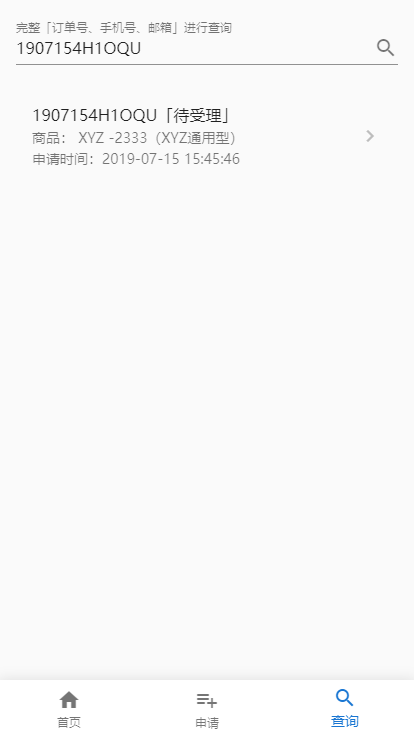
九、【用户】补填快递信息(未完成且未填写快递单号的售后订单)
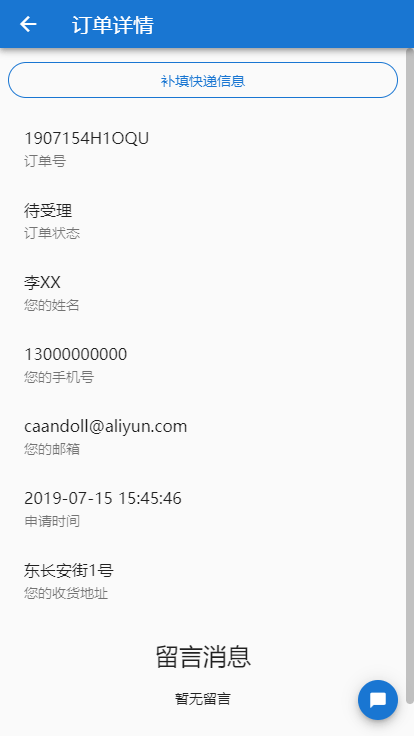
十、【企业、用户】相互留言(未完成的售后订单)
用户端
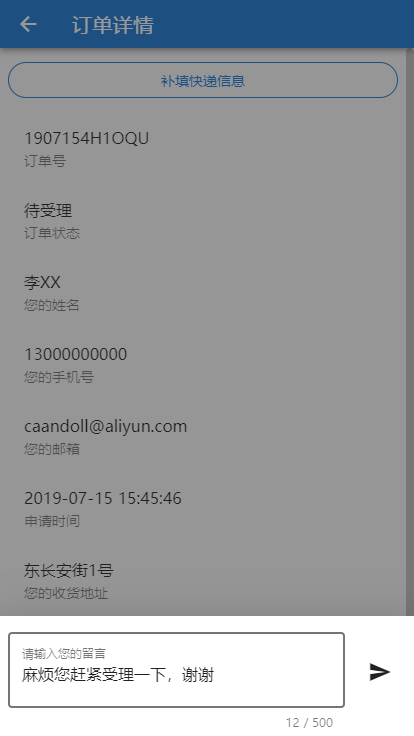
企业端
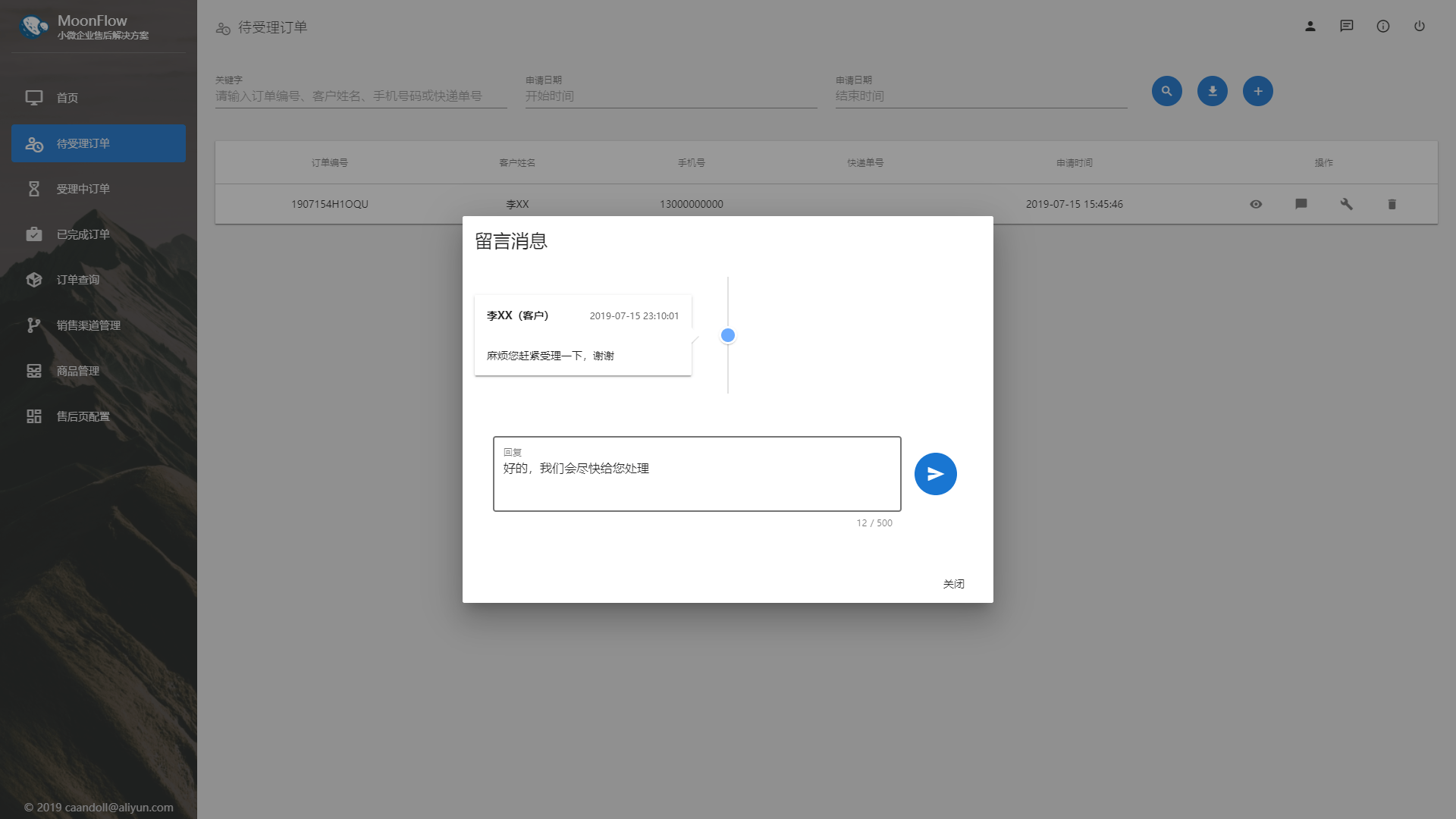
← 产品介绍